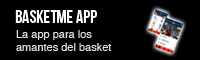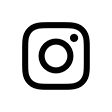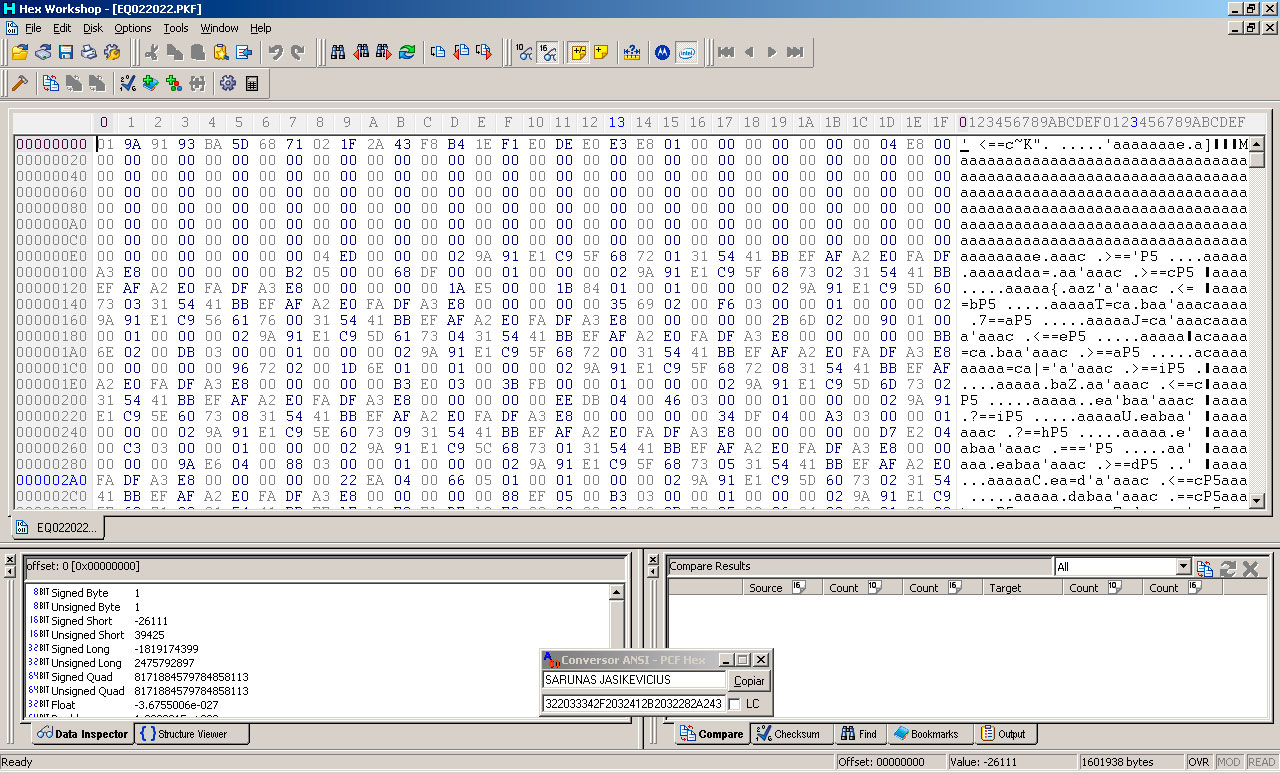Introducción y herramientas de trabajo
Muy buenas, y bienvenidos al tutorial "Parchea el PC Basket". Desde este espacio, intentaremos compartir con vosotros todos los secretos para poder personalizar los PC Basket 6 y 6.5 de manera completa, a nivel de detalle de equipos y jugadores. Incluso, en los capítulos más avanzados, llegaremos a modificar los equipos que conforman cada grupo de las distintas competiciones europeas.
Una vez completado el tutorial, entre todos habremos logrado actualizar el PC Basket 6.5 con los datos de la temporada 2012-13.
En este capítulo introductorio, presentaremos el proceso de incorporación a vuestra máquina de todas las herramientas necesarias, tanto el propio juego como el distinto software que se empleará durante los primeros capítulos de este tutorial.
WinRAR
Para poder descomprimir el juego sin utilizar el CD de instalación, necesitamos disponer de un descompresor de archivos RAR. En nuestro caso, recomendamos el WinRAR.
PC Basket 6.5
Una vez instalado el WinRAR en nuestra máquina, podemos proceder a la incorporación del PC Basket 6.5.
Paso 1
Descargamos el PC Basket 6.5 
Paso 2
Descomprimimos el archivo PCB65.rar. Para ello, clicamos sobre el archivo con el botón derecho del ratón, y pulsamos la opción "Extraer aquí".
Para poder ejecutar el juego, sólo debemos hacer doble clic sobre el archivo MANAGER.EXE que se encuentra dentro de la carpeta "Pc Basket 6.5" recién creada.
PC Basket desde Linux
Para los usuarios de Linux, existe una solución para poder ejecutar el PC Basket 6.5, que sólo es compatible con Windows.
Para ello, instalaremos Wine, que es una aplicación que permite ejecutar aplicaciones Windows (ejecutables .exe) desde el propio Linux.
Para realizar la instalación, tenemos dos opciones:
1. Desde el Centro de programas, buscando wine, encontraremos la aplicación llamada "Microsoft Windows Compatibility Layer (meta-package)". Pulsando el botón de instalar ya lo tendremos en nuestra máquina.
2.También se puede instalar desde la consola de Linux (Terminal). El comando que tendríamos que ejecutar sería el siguiente:
sudo apt-get install wine
Una vez disponemos de la aplicación Wine en nuestra máquina, podemos ejecutar el PC Basket 6.5, clicando con el botón derecho del ratón sobre el archivo MANAGER.exe que se encuentra en la carpeta del PC Basket, y elegimos la opción "Abre con Wine - Cargador de aplicaciones..."
¡Voilá! Ya tenemos el PC Basket 6.5 ejecutándose bajo cualquier distribución de Linux.
Hex Workshop
Para editar el juego manualmente, necesitaremos una aplicación que nos permita abrir los archivos de la base de datos del juego con su codificación especial y los ejecutables. Para conseguirlo usamos un editor hexadecimal llamado Hex Workshop.Paso 1
Descargamos el Hex Workshop 5.14 
Paso 2
Descomprimimos el archivo HexWorkshop514.rar. Para ello, clicamos sobre el archivo con el botón derecho del ratón, y pulsamos la opción "Extraer aquí".
Paso 3
Ejecutamos el archivo hw32v514.exe, haciendo doble clic sobre él, y seguimos el proceso de instalación de la aplicación.
Una vez finalizada la instalación, tendremos en nuestra máquina una versión de prueba de 30 días del Hex Workshop.
Paso 4
Para poder desactivar dicha limitación, abriremos el archivo serial.txt.
Paso 5
Ejecutamos el Hex Workshop, y a continuación vamos al menú Help, y a la opción "About Hex Workshop", clicamos sobre "Register", e introducimos el número de serie que hemos encontrado en el archivo serial.txt.
Desde este momento, ya estamos en disposición de poder editar los archivos que componen los equipos y jugadores del PC Basket 6.5.
Mapa de caracteres
En caso de que ahora intentáramos editar cualquier archivo del PC Basket 6.5 con el Hex Workshop, veríamos una serie de caracteres ilegibles al lado del contenido del archivo.
Para que el Hex Workshop pueda hacer una interpretación de los caracteres a nuestro lenguaje, a partir de la descodificación utilizada por Dinamic Multimedia, necesitamos introducir un mapa de caracteres en nuestro Hex Workshop.
Paso 1
Descargamos el Mapa de caracteres para el PC Basket 6.5 
Paso 2
Copiamos el archivo PCB65.map del mapa de caracteres en la subcarpeta CharMaps del Hex Workshop (por defecto, la aplicación se instala en C:\Archivos de programa\BreakPoint Software\Hex Workshop v5.1).
Paso 3
Tras copiar el archivo, estableceremos el mapa de caracteres como el mapa a usar por la aplicación. Para ello iniciaremos el Hex Workshop, desplegaremos el menú "Options" y en él elegiremos "Preferences". En la ventana "Preferences" seleccionaremos la pestaña "Display" y en la pestaña "Display" elegiremos "PCF Lupus K v1" en lista "Character Filter". Tras aceptar, ya tendremos activo el mapa de caracteres.
Conversor de texto
Una vez instalado todo el software mencionado anteriormente, sólo nos faltaría disponer de un conversor de texto, que nos permita pasar de una cadena de texto normal al código hexadecimal con la codificación de Dinamic Multimedia.
Paso 1
Descargamos el Conversor de texto 
Paso 2
Descomprimimos el archivo ConversorText.rar. Para ello, clicamos sobre el archivo con el botón derecho del ratón, y pulsamos la opción "Extraer aquí".
Cada vez que necesitemos utilizar el conversor, sólo deberemos hacer doble clic en el archivo ConversorText.exe.
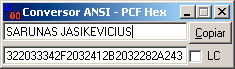
Y en el próximo capítulo...
Una vez disponemos de todas las herramientas necesarias en nuestra máquina, el próximo jueves podremos empezar a realizar las primeras modificaciones en nuestro PC Basket 6.5.
En el primer capítulo, veremos cómo modificar el dorsal, la posición en el campo, y el nombre de los jugadores.
En caso de que tengáis cualquier duda, podéis realizarla dejando un comentario en esta misma página, y las iremos resolviendo desde aquí mismo.
¡Nos vemos de nuevo el jueves 23 de agosto!